Pievienojumprogrammas ir nelielas lietojumprogrammas, kas paplašina lietotāja iespējas sistēmā Office, Microsoft 365 un SharePoint (2013 un 2016). Piemēram, izmantojot Office pievienojumprogrammas, varat lietot vikipēdijas vietni turpat programmā Word vai iegūt norādes un kartes tieši programmā Outlook. Ir pieejamas Word, Excel, Outlook, Project, PowerPoint un SharePoint pievienojumprogrammas.
Svarīgi!: Darbam ar Office paredzētu lietojumprogrammu jaunais nosaukums: Office pievienojumprogrammas. Mēs pašlaik atjauninām mūsu produktus, dokumentāciju, paraugus un citus avotus, lai attēlotu platformas nosaukuma maiņu no "lietojumprogrammas darbam ar Office un SharePoint" uz "Office un SharePoint pievienojumprogrammas". Mēs veicām šo izmaiņu, lai labāk atšķirtu paplašinājuma platformu no Office programmām (lietojumprogrammām). Kamēr tiek veiktas šīs izmaiņas, lietojumprogrammā redzamie dialoglodziņi un ziņojumi var atšķirties no šajā rakstā redzamajiem.
Pievienojumprogrammu Microsoft 365 pārvaldība
Office 365 grupu savienotāji
Savienojumi ir tiešsaistes programmas, rīki un pakalpojumi, piemēram, Twitter, Trello vai RSS, ko ir iespējams izmantot ikdienas saziņai un sadarbībai, aktualitāšu uzzināšanai, projektu norises izsekošanai un citiem mērķiem. Tie ir integrēti ar Microsoft 365 grupām, un tos var pievienot dažu minūšu laikā. Savienotāji ietilpst dažādās kategorijās, kas atbilst katram lietotāju un darba grupu tipam, no informācijas darbinieka, kas koncentrējas uz interesēm (Bing News, RSS) vai produktivitāti (Trello, Asana), līdz izstrādātāju automatizācijas rīkiem (BuildKite), e-pasta mārketinga pakalpojumiem (MailChimp) un tā tālāk. Varat pievienot grupai vairākus savienotājus, un, kad esat pievienojis vienu vai vairākus savienotājus, tie ir pieejami visiem grupas dalībniekiem. Nav jāveic papildu darbības.
Lai iegūtu pilnīgu informāciju, skatiet rakstu Programmu savienošana ar grupām.
Vai vēlaties sniegt atsauksmes par savienotājiem Microsoft 365 grupām?
Lūdzu, apmeklējiet Office izstrādātāju platformas ieteikumu sadaļu un sniedziet savas atsauksmes. Noklikšķiniet uz Steka pārpilde un atzīmējiet savu ideju ar Office365Connectors.
Kā iegūt Office pievienojumprogrammu?
Pievienojumprogrammas ir pieejamas Office veikalā, bet tas, kā piekļūt Office veikalam, ir atkarīgs no tā, kādu lietojumprogrammu izmantojat. Noklikšķiniet, lai uzzinātu, kā izmantot Access, Project, Excel un Outlook.
Kā sākt darbu ar Office pievienojumprogrammu?
Kad esat iegādājies pievienojumprogrammu programmai Word, Excel vai PowerPoint, noklikšķiniet uz Ievietot >Manas pievienojumprogrammas, programmā Project noklikšķiniet uz Project > Manas pievienojumprogrammas. Sadaļā Manas pievienojumprogrammas veiciet dubultklikšķi uz pievienojumprogrammas, lai to startētu.
Ja pievienojumprogramma netiek rādīta, atsvaidziniet pievienojumprogrammu sarakstu.
Programmā Outlook atveriet e-pasta ziņojumu ar aktīvu pievienojumprogrammu, piemēra, ja izmantojat Bing Maps pievienojumprogrammu, tā ir aktīva jebkurā ziņojumā, kurā ir iekļauta pasta adrese. Noklikšķiniet uz pievienojumprogrammas nosaukuma zem ziņojuma virsraksta, lai atvērtu pievienojumprogrammu.
Vai Office pievienojumprogrammu var izslēgt?
Jā, to var izslēgt, paslēpjot vai atspējojot. Noklikšķiniet, lai skatītu, kā paslēpt pievienojumprogrammu programmā Excel vai Project vai atspējot Outlook pievienojumprogrammu.
Vai varu ieslēgt Office pievienojumprogrammu?
Jā. Ja pievienojumprogramma ir paslēpta, varat izgūt Word, Excel, PowerPoint vai Project pievienojumprogrammu.
Ja esat atspējojis Outlook pievienojumprogrammu, varat to iespējot.
Kāpēc mana pievienojumprogramma nav redzama manā Office pievienojumprogrammu sarakstā?
Iespējams, vajadzēs atsvaidzināt pievienojumprogrammu sarakstu vai, ja tā ir paslēpta, varat to izgūt. Ja esat atspējojis Outlook pievienojumprogrammu, varat to iespējot.
Vai ir pieejams atbalsts?
Jā. Lai iegūtu Office veikala atbalstu, apmeklējiet Office atbalsta lapu. Šeit atradīsit palīdzības rakstus, konta pārvaldības saites un tehniskā atbalsta kontaktinformāciju.
Lai iegūtu atbalstu norēķinu jautājumos, apmeklējiet Microsoft konta palīdzības lapu. Šeit varat pārvaldīt maksājuma metodes, pārskatīt darījumus un rediģēt norēķinu profilu.
Lai iegūtu atbalstu saistībā ar pievienojumprogrammām, apmeklējiet attiecīgā izstrādātāja tīmekļa vietni. Saiti uz izstrādātāja tīmekļa vietni atradīsit katras pievienojumprogrammas Office veikala lapas sadaļā Detalizēta informācija.
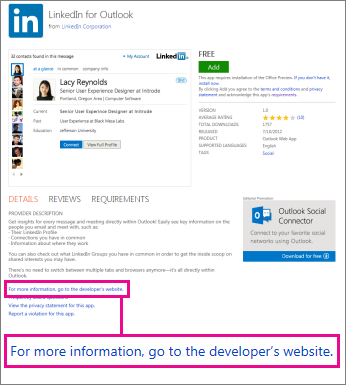
Kur atrodas vārdnīca?
Tā vietā, lai palaistu iebūvēto vārdnīcu, programma Word 2013 piedāvā saiti uz Office veikalu, kur varat izvēlēties bezmaksas vārdnīcu vai iegādāties kādu no kolekcijā iekļautajām vārdnīcām, tostarp vārdnīcas dažādās valodās.
Kā uzmeklēt vārdu?
Ar peles labo pogu noklikšķiniet uz jebkura vārda un noklikšķiniet uz Definēt.
Ja nav instalēta vārdnīca, definīciju vietā tiek parādītas lejupielādei pieejamās vārdnīcas. Izvēlieties vajadzīgo vārdnīcu un noklikšķiniet uz Labi. Kad vārdnīca ir instalēta, programma Word 2013 automātiski to atver ik reizi, kad noklikšķināt uz Definēt.
Piezīme.: Office 2016 lietojumprogrammās varat izmantot viedās uzmeklēšanas līdzekli un ieskatu rūti, lai uzzinātu vairāk par vārdu vai frāzi savos dokumentos. Skatiet rakstu Viedā uzmeklēšana sistēmā Office 2016, lai iegūtu papildinformāciju.
Kā iegūt SharePoint pievienojumprogrammu?
Varat pārlūkot SharePoint pievienojumprogrammas Office veikalā, vietnē Office.com, tomēr iegūt tās varat tikai SharePoint veikalā. SharePoint veikals ir Office veikala versija, kas ir pieejama tikai SharePoint 2013 vai SharePoint 2016 vietnē.
Vai ir pieejams SharePoint pievienojumprogrammu atbalsts?
Ja pievienojumprogrammas izstrādātājs ir nodrošinājis palīdzību, atradīsit to lapā Vietnes saturs.
Lai iegūtu atbalstu norēķinu jautājumos, apmeklējiet Microsoft konta palīdzības lapu. Šeit varat pārvaldīt maksājuma metodes, pārskatīt darījumus un rediģēt norēķinu profilu.
Kā no vietnes noņemt SharePoint pievienojumprogrammu?
Ja nevēlaties vietnē izmantot kādu pievienojumprogrammu, varat to noņemt, apmeklējot lapu Vietnes saturs.










